
Nola sartu D-LINT DID Router-en ezarpenak
Lehenik eta behin, gure herrialdeko haririk gabeko bideratzaileak haririk gabeko bideratzailea du: D-LINT DID (DIR-300 NRU, DIR-615, DIR-320, DIR-320 eta beste). D-Link bideratzailearen ezarpenak sartzeko modu estandarra:
- Exekutatu arakatzailea
- Idatzi helbidea 192.168.0.1 helbide barran eta sakatu Sartu

- Sartu eskatutako saioa eta pasahitza ezarpenak aldatzeko - D-Link bideratzaileetan lehenetsita, administrazioa eta administratzailea saioa eta pasahitza erabiltzen dira, hurrenez hurren. Pasahitza aldatu baduzu, zure kabuz sartu behar duzu. Aldi berean, kontuan hartu hau ez dela pasahitza (nahiz eta agian esanahi bera), Wi-Fi bideratzailearekin konektatzeko erabiltzen dena.
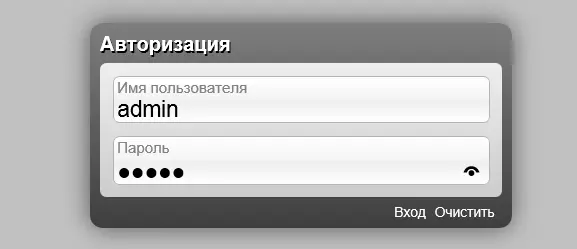
- Pasahitza gogoratzen ez baduzu: bideratzailearen ezarpenak ezarpen lehenetsietara berrezarri ditzakezu, orduan zalantzarik gabe, 192.168.0.1, saioa eta pasahitza ere izango dira.
- 192.168.0.1ean ez bada ezer irekiko - Joan artikulu honen hirugarren zatira, zehatz-mehatz deskribatzen da kasu horretan zer egin behar den.
Honen gainean D-Link bideratzailearekin, amaituko dugu. Arestian aipatutako elementuak lagundu ez bazaizu edo arakatzaileak ez ditu bideratzailearen ezarpenetan sartzen, joan artikuluaren hirugarren zatira.
Nola joan Asus bideratzailearen ezarpenetara
ASUS haririk gabeko bideratzailearen ezarpenen panelean sartzeko (RT-G32, RT-N10, RT-N12, etab.), Aurreko kasuan ia ekintza berdinak egin behar dituzu:
- Exekutatu edozein arakatzaile eta joan 192.168.1.1era
- Sartu saioa eta pasahitza ASUS bideratzailearen ezarpenak sartzeko: Standard - Admin eta administratzailea edo, aldatu badituzu, orduan zurea. Sarrerako datuak gogoratzen ez badituzu, baliteke bideratzailea fabrikako ezarpenetara berrezarri behar izatea.

- Arakatzaileak 192.168.1.1 orrialdea irekitzen ez badu, saiatu hurrengo ataleko gida deskribatutako metodoak.
Zer egin routerren ezarpenetara joaten ez bada
192.168.0.1 edo 192.168.1.1 helbidea sartzen saiatzean, orri edo akats huts bat ikusten duzu, eta saiatu hau egiten:
- Exekutatu komando gonbita (adibidez, sakatu Win + R teklak eta sartu CMD komandoa)
- Idatzi IPCONFIG komandoa komando gonbita
- Komandoa gauzatzearen ondorioz, ordenagailuan kable bidez eta haririk gabeko konexioen parametroak ikusiko dituzu.
- Arreta ezazu bideratzailearekin konektatzeko erabiltzen den konexioari - router-era konektatzen bazara alanbre batekin, eta gero Ethernet, haririk gabe, haririk gabeko konexioa.
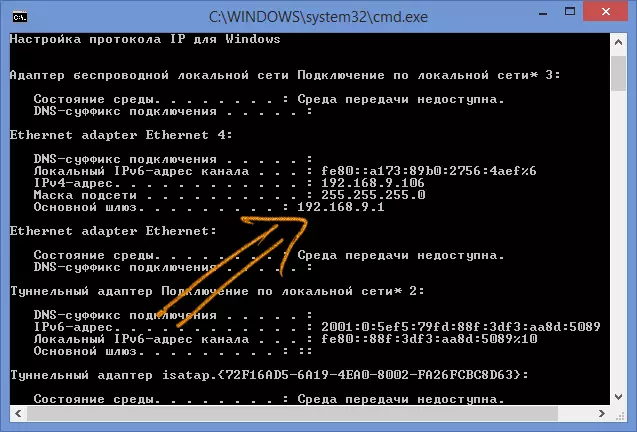
- Begiratu "ate nagusiaren" eremuaren balioa.
- 192.168.0.1 helbideen ordez, erabili eremu honetan ikusi zenuen balioa bideratzailearen ezarpenetara joateko.
Era berean, "ate nagusia" ikastea, beste bideratzaileen beste modeloen ezarpenetara joan zaitezke, prozedura bera nonahi egiten da.
Ezagutzen ez baduzu edo pasahitza ahaztu ez baduzu Wi-Fi bideratzailearen ezarpenetara sartzeko, orduan, ziurrenik fabrikako ezarpenetara berrezarri behar duzu "Berrezarri" botoia, hau da, ia haririk gabeko bideratzaile bakoitza eta, ondoren, berriro konektatu berriro Arau bat, ez da zaila: gune honetako argibide ugari aprobetxatu ditzakezu.
